Qu'est ce que l'application Smart IPTV (SIPTV)?
L’application SMART IPTV, est un lecteur IPTV avec EPG (Electronic Program Guide) qui vous permet d’accéder facilement aux chaînes IPTV que vous souhaitez.
Cependant, comme mentionné sur le site officiel, SMART IPTV PRO PREMIUM n’inclut pas de chaînes, vous devrez donc ajouter les vôtres via un abonnement IPTV, vous pouvez souscrire un abonnement IPTV de qualité sur notre site Meta-IPTV à partir de 16€/mois.
Certaines personnes croivent que l’application offrent des chaines gratuitement immédiatement, mais ce n’est pas le cas.
Si vous souhaitez profiter de cette application, vous devez ajouter vos propres chaînes.
Cependant, avant d’essayer d’ajouter des chaînes dans l’application, vous devez apprendre à installer SMART IPTV sur votre téléviseur .Sur certains appareils, l’installation de cette application est aussi simple que l’installation d’une application sur votre téléphone.
Nous vous rappelons que nos abonnements IPTV sont parfaitement compatible sur l’application Smart IPTV (SIPTV).
- Ajouter au panier
Abonnement – DIAMOND Prestige+ 12 mois
€ 99,00Le prix initial était : € 99,00.€ 85,00Le prix actuel est : € 85,00.
SMART IPTV (SIPTV) est compatible sur plusieurs appareils dont :
- SAMSUNG TV
- IPTV BOX
- APPLE TV
- SMART PRO
- IPTV SMARTERS PRO
- Freebox Mini 4K
- LG TV
- Android TV
- Bbox Miami
- Nvidia Shield
- Xiaomi Mi box 3
- Nexus Player
- PRO IPTV
- Box Android
- et encore plus …
Notez que l’installation et la configuration diffère pour chaque appareil, dans cet article nous allons vous montrer comment installer et configurer SMART IPTV sur une SAMSUNG SMART TV ou LG TV. ( C’est un peu près la démarche pour les autres appareils) .
Comment installer et configurer SMART IPTV sur une SAMSUNG Smart TV ou LG TV?
I- Installation
- Allumez votre télévision. N’oubliez pas que votre télévision doit être connectée à internet pour pouvoir télécharger des applications.
- Cliquez sur Smart Hub. Sur votre télécommande, pressez le bouton de plusieurs couleurs, au milieu.
Ce bouton s’appelle Smart Hub. Avec certaines télécommandes, c’est un bouton avec le dessin d’une maison. Vous arrivez sur Mes programmes.
1- Sélectionnez Samsung Apps.
2- Dirigez-vous sur Mes applications.
3- Sélectionnez Samsung Apps en cliquant sur le bouton au milieu des flèches.
4- Choisissez une catégorie d’applications. Dans le menu latéral gauche, vous allez apercevoir une liste de catégories d’applications. Sélectionnez une catégorie, comme les plus populaires, jeux, etc.
5- Notez que la fonction Rechercher vous permettra d’inscrire.
6- Trouver l’application SMART IPTV (SIPTV).
7- Trouvez SMART IPTV. Dans la catégorie de votre choix, sélectionnez l’application. La page de l’application s’ouvre.
8- Appuyez sur Installation. Une fois sur la page de l’application, cliquez sur Télécharger, puis sur Installation et enfin sur Exécuter. Voilà, vous avez installer l’application sur votre Smart TV.
- Notez que si l’application est payante, le prix sera affiché sur la page de l’application.
- Une fois le processus terminé, vous arrivez directement sur la page de l’application et vous pourrez commencer à l’utiliser.
II- Configuration
- Notez que l’application est payante (environ 5 ou 6 €). Vous pouvez avoir un essai de 7 jours, puis vous devez payer pour continuer à l’utiliser.
Dans ce qui suit, nous allons vous expliquer comment mettre le lien m3u de votre abonnement iptv dans l’application grâce à votre adresse MAC depuis n’importe quel navigateur.
1- Récupérez votre adresse MAC :
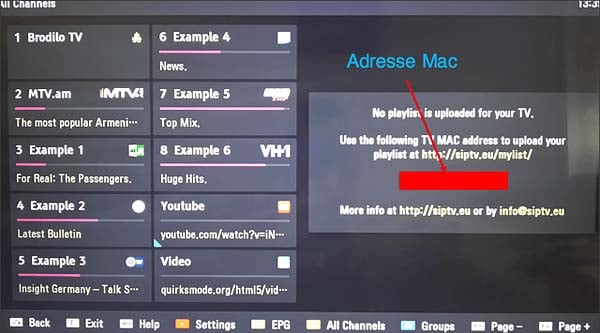
2- Rendez vous sur cette page : siptv.eu/mylist
3- Saisissez votre adresse MAC dans le champ “MAC”
4- Collez le lien m3u que vous recevez auprès de votre fournisseur d’abonnement IPTV sur le champ “URL”.
5- Cliquez sur le bouton “Upload”
6- Attendez le chargement du lien , le message suivant apparaitra :” 1 URL added! Restart the App.”
7- Revenez sur votre Smart TV et redémarrez l’application Smart IPTV(appuyez sur Reload(0) ou sur le bouton Restart ), si la liste des chaines ne se charge pas automatiquement , redémarrez le télé et relancez l’application , en cas d’apparition d’un message ” server connection Timeout” n’appuyez surtout pas sur OK et attendez le chargement complet “cela peut durer parfois jusqu’à 60 secondes selon la vitesse de votre connexion internet .
NB : si vous avez une smart TV de marque LG , changez le paramètre “STREAM PLAYER TYPE” et mettez le sur NC AUTO au lieu de WebOS .
Si vous avez des questions à propos du sujet ou vous si avez besoin de plus de renseignements, vous pouvez toujours consulter notre support Meta-IPTV à travers de notre page de contact , par mail ou sur WhatsApp, notre équipe est très réactive donc n’hésitez pas de nous contacter.
Vous pouvez aussi profitez d’un test iptv gratuit de 24h offert de notre part pour tester notre service sur l’application SMART IPTV (SIPTV).
A bientôt !







